3 cách để kiểm tra lỗi chính tả không hoạt động (08.18.25)
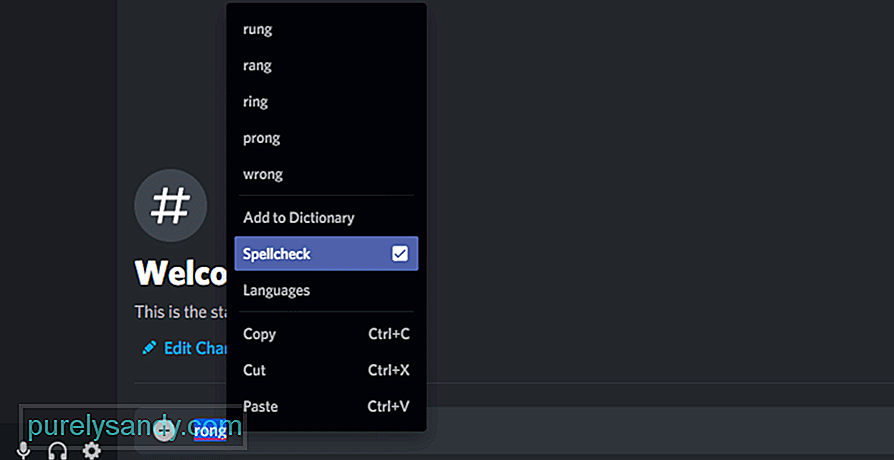 kiểm tra lỗi chính tả không hoạt động
kiểm tra lỗi chính tả không hoạt động Discord là một nền tảng xã hội cho phép mọi người từ khắp nơi trên thế giới trò chuyện với nhau. Có hàng nghìn cộng đồng trong Discord, bao gồm các chủ đề khác nhau bao gồm trò chơi, anime / manga và thậm chí cả học tập. Điểm hay nhất của Discord là bất kỳ ai cũng có thể sử dụng nó mà không phải trả một xu nào.
Thông qua Discord, người dùng có thể chia sẻ màn hình của họ với những người chơi khác. Họ cũng có thể gọi video cho nhau bất cứ lúc nào. Hơn nữa, người dùng có thể tham gia một kênh thoại nơi họ có thể trò chuyện thoại.
Bài học về mối bất hòa phổ biến
Nếu bạn là người nhận thấy mình phải gõ rất nhiều, thì kiểm tra chính tả có thể là một điều may mắn đối với bạn. Nói một cách đơn giản, kiểm tra chính tả cho phép người dùng tự động sửa khi họ gõ sai. Rất tiếc, chúng tôi đã nhận được báo cáo của người dùng rằng tính năng kiểm tra chính tả của họ không hoạt động trong Discord.
Nếu bạn cũng là một trong những người thất vọng vì vấn đề tương tự, thì không có gì phải lo lắng! Hôm nay, chúng tôi sẽ hướng dẫn bạn các cách khác nhau về cách bạn có thể sửa lỗi kiểm tra chính tả Discord không hoạt động.
1. Đảm bảo rằng Kiểm tra chính tả đã được bật
Điều đầu tiên bạn có thể muốn đảm bảo là tính năng kiểm tra chính tả đã được bật trong cài đặt Microsoft Windows của bạn. Bắt đầu bằng cách vào cài đặt ngôn ngữ của bạn và đảm bảo rằng bạn đã cài đặt gói ngôn ngữ tiếng Anh.
Sau đó, chỉ cần nhập cài đặt nhập trên thanh tìm kiếm của Windows để mở cài đặt. Đảm bảo rằng bạn kiểm tra cả “Đánh dấu các từ sai chính tả” và “Tự động sửa các từ sai chính tả”. Ngay cả khi chúng đã được bật, hãy thử tắt và bật lại chúng để xem có tác dụng gì không.
2. Khởi động lại Windows
Trước tiên, hãy khởi động lại Discord và kiểm tra xem sự cố vẫn tiếp diễn. Nếu có, thì bạn có thể thử khởi động lại Windows. Có thể có một bản cập nhật Windows gây ra sự cố này. Trong cả hai trường hợp, bạn sẽ muốn khởi động lại Windows.
Windows có thể cài đặt một số bản cập nhật trên máy tính của bạn. Sau khi bạn khởi động lại máy tính của mình, hãy thử mở Discord và kiểm tra xem tính năng kiểm tra chính tả có hoạt động hay không.
3. Cài đặt lại Discord
Nếu không có cách nào khác hoạt động, bạn có thể muốn thực hiện cài đặt mới Discord. Sau khi bạn gỡ cài đặt Discord, hãy thử xóa các tệp bộ nhớ cache của Discord. Sau đó, khởi động lại Windows để đảm bảo tất cả các tệp Discord được xóa khỏi máy tính của bạn.
Cuối cùng, tải xuống và cài đặt phiên bản Discord mới nhất trên máy tính của bạn. Trình kiểm tra chính tả của bạn sẽ bắt đầu hoạt động ngay bây giờ.
Điểm mấu chốt
Trong trường hợp kiểm tra chính tả của bạn không hoạt động trên Discord, chúng tôi thực sự khuyên bạn nên làm theo 3 giải pháp khác nhau mà chúng tôi đã trình bày trong bài viết. Làm như vậy sẽ giúp bạn giải quyết vấn đề mà không có thêm bất kỳ biến chứng nào.
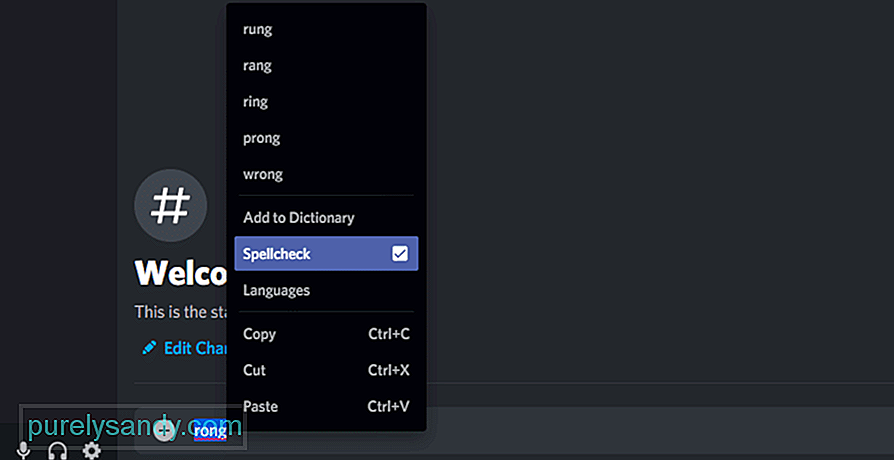
Video youtube.: 3 cách để kiểm tra lỗi chính tả không hoạt động
08, 2025

